
Creidtear gurb é an córas oibriúcháin níos nua-aimseartha, níos solúbtha agus níos feidhmiúla. Mar sin féin, is minic a bhíonn cásanna deacra fadhbanna ag úsáideoirí nuair a thosaíonn siad cláir iarratais d'aois nó iarratais cearrbhachais ar OS níos nuaí. Déanaimis amach conas cluichí ríomhaire atá as dáta a reáchtáil le Windows 7.
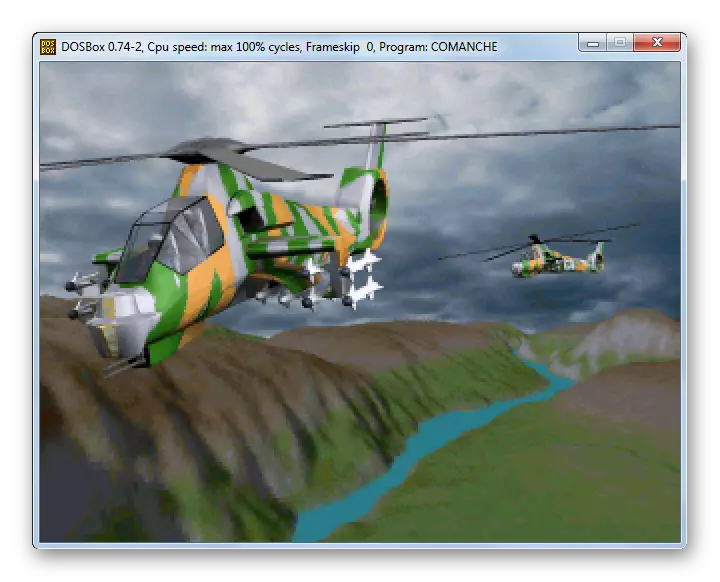
Modh 2: Mód Comhoiriúnachta
Má thosaigh an cluiche ar leaganacha níos luaithe de na líne Windows, ach níl mé ag iarraidh dul ar Windows 7, tá sé ciallmhar iarracht a dhéanamh é a ghníomhachtú i mód comhoiriúnachta gan bogearraí cúnta a shuiteáil.
- Téigh go dtí an "Explorer" chuig an eolaire ina gcuirtear fadhb inrite an chluiche faidhbe. Deaschliceáil air agus stop a chur leis an rogha sa roghchlár atá le feiceáil ar an rogha "airíonna".
- San fhuinneog atá ar taispeáint, oscail an rannóg Comhoiriúnachta.
- Seiceáil an bosca in aice leis an ainm "Rith ..." ainm. Ina dhiaidh sin, beidh an liosta anuas thíos an mhír seo gníomhach. Cliceáil air.
- Ón liosta a fheictear, roghnaigh an leagan den chóras oibriúcháin Windows a raibh an cluiche fadhbanna beartaithe ar dtús.
- Ansin, is féidir leat paraiméadair bhreise a ghníomhachtú freisin tríd na ticbhoscaí a shocrú os comhair na míreanna ábhartha chun na gníomhartha seo a leanas a dhéanamh:
- Disabling dearadh amhairc;
- ag baint úsáide as réiteach scáileáin 640 × 480;
- Úsáid 256 dathanna;
- an comhdhéanamh ar an "deasc" a dhícheangal;
- Díchumasaigh scálú.
Is fearr na paraiméadair seo a ghníomhachtú do sheanchluichí. Mar shampla, atá deartha le haghaidh Windows 95. Mura gcuireann tú ar chumas na socruithe, fiú má sheoltar an t-iarratas, taispeánfar na heilimintí grafacha mícheart.
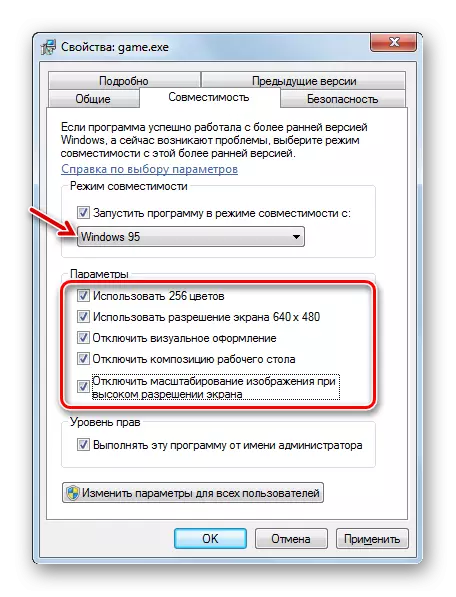
Ach nuair a thosaíonn tú cluichí atá beartaithe le haghaidh Windows XP nó Vista, ní gá duit na paraiméadair seo a bheith agat i bhformhór na gcásanna.
- Tar éis sa chluaisín comhoiriúnachta, tá na socruithe riachtanacha ar bun, brúigh an "iarratas" agus "OK" cnaipí.
- Tar éis na gníomhartha seo a dhéanamh, is féidir leat an t-iarratas cluiche a reáchtáil ar an ngnáthbhealach trí chliceáil dúbailte ar an LKM ar a chomhad inrite sa bhfuinneog "Explorer".
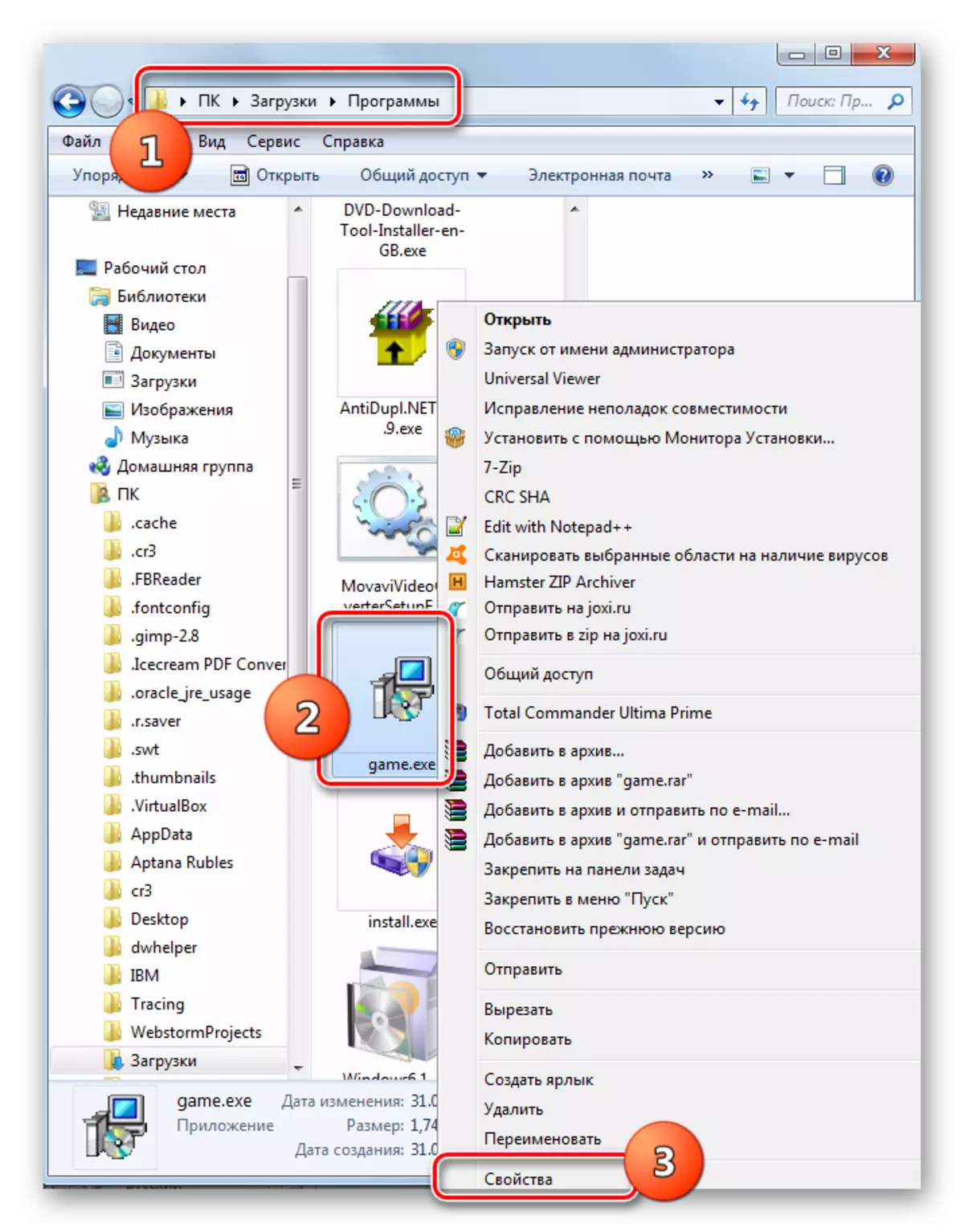
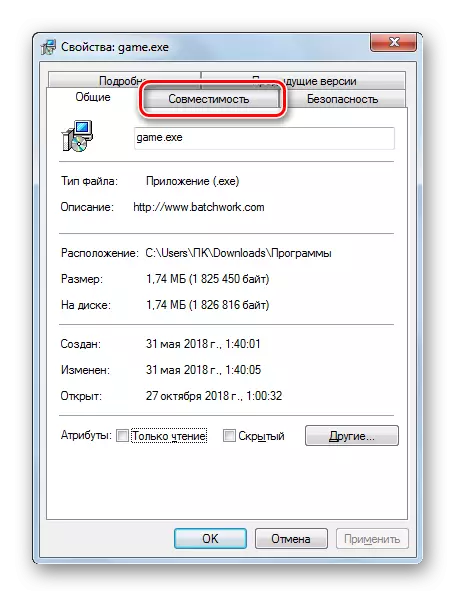
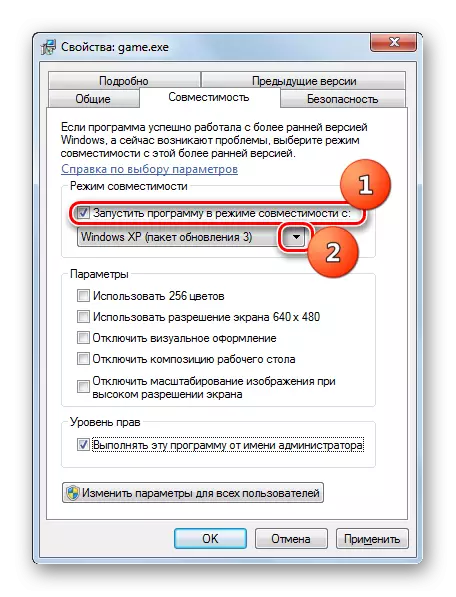

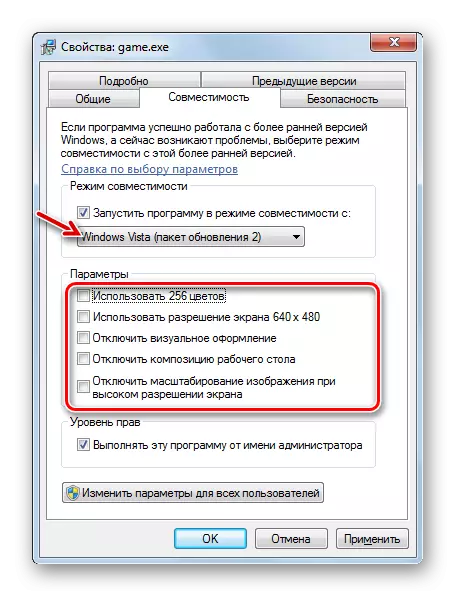
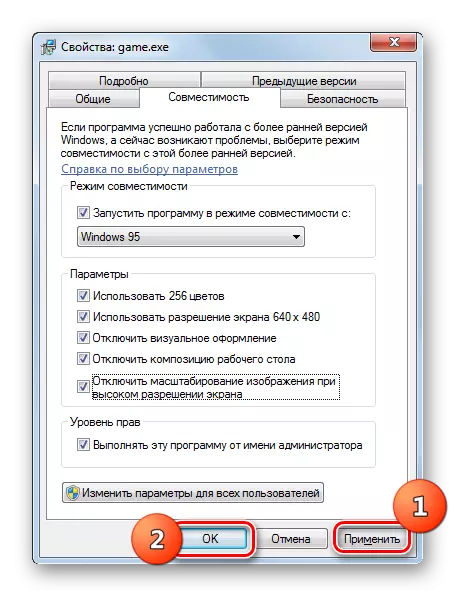
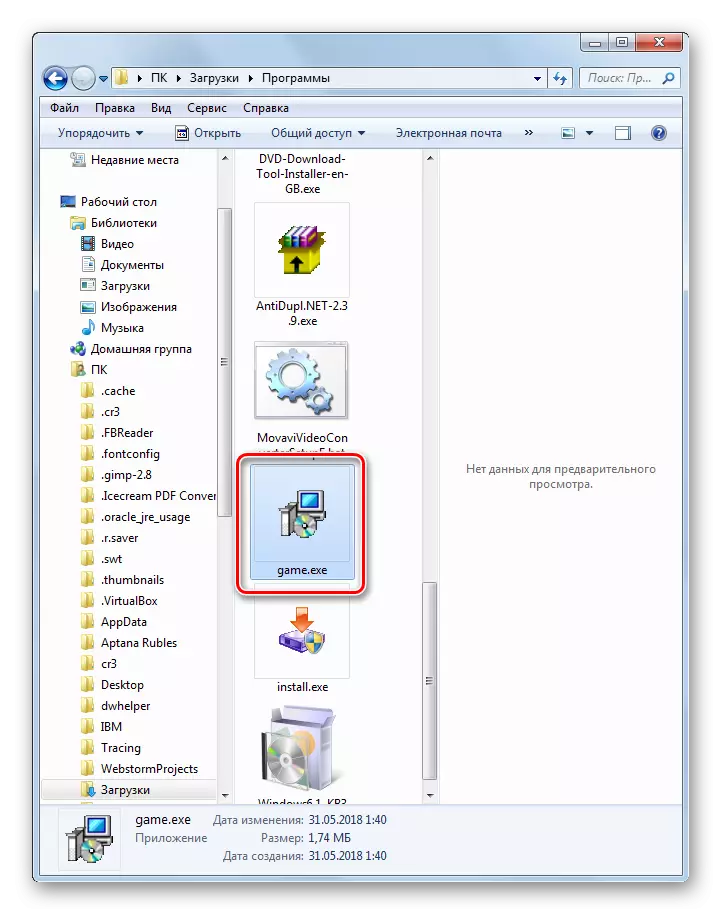
Mar a fheiceann tú, cé nach féidir na sean-chluichí ar Windows 7 a sheoladh ar an ngnáthbhealach, trí roinnt manipulations is féidir leat an fhadhb seo a réiteach fós. Maidir le hiarratais cluiche a bhí beartaithe ar dtús do MS DOS, tá sé éigeantach aithriseoir an OS seo a shuiteáil. Maidir leis na cluichí céanna a d'fheidhmigh go rathúil ar leaganacha níos luaithe de Windows, is leor é chun modh comhoiriúnachta a ghníomhachtú agus a chumrú.
